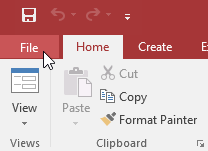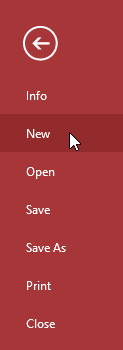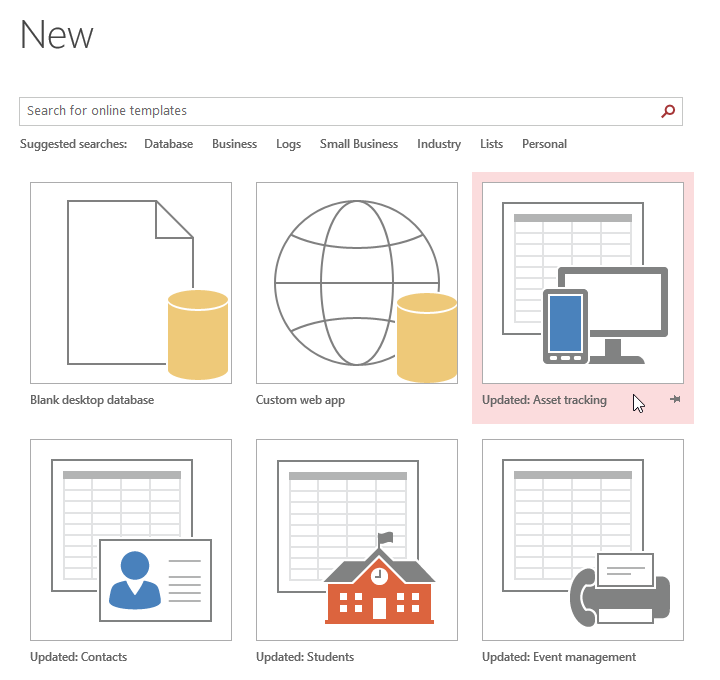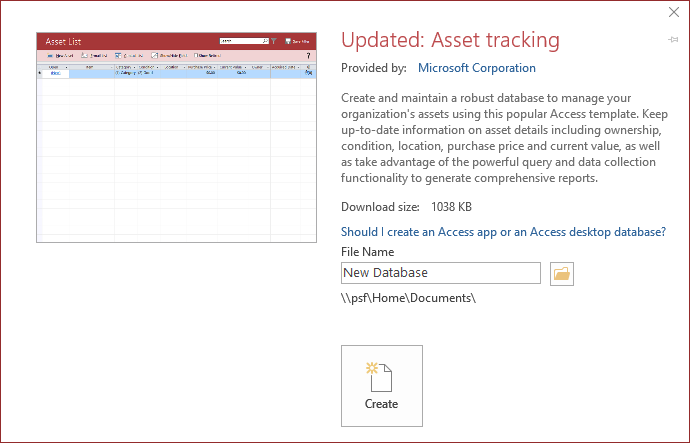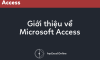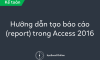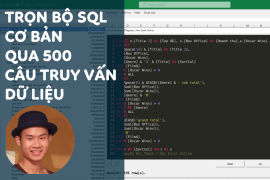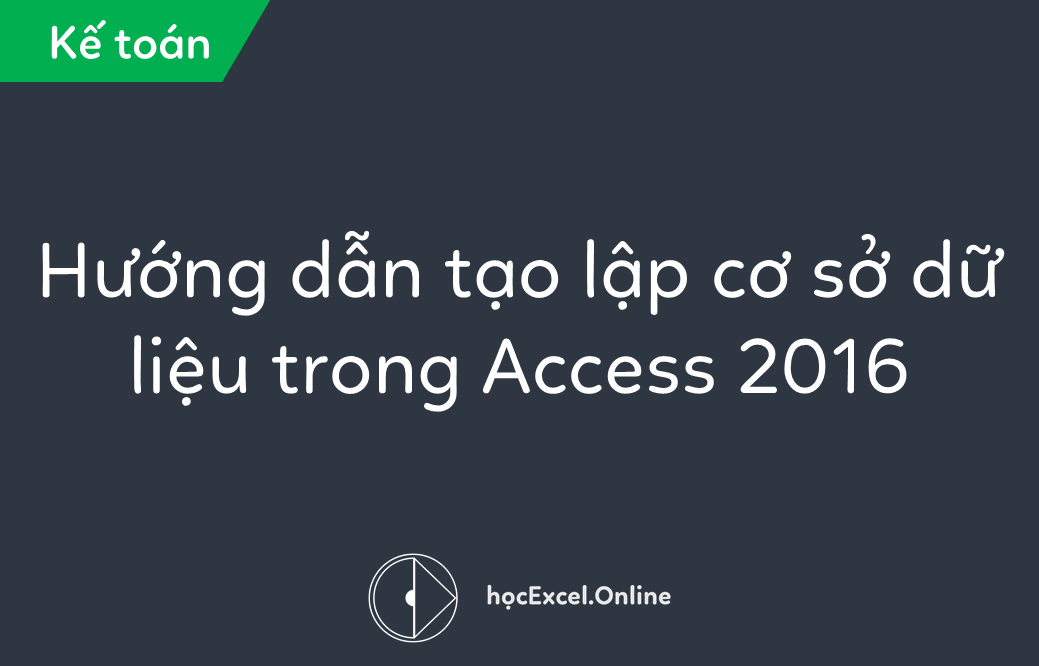
Hướng dẫn tạo lập cơ sở dữ liệu trong Access 2016
Sau khi đã thành thục cách sử dụng và chỉnh sửa cơ sở dữ liệu hiện có, bạn cần sẵn sàng thử tạo lập 1 cơ sở dữ liệu của riêng mình. Việc tạo lập này khá phức tạp – đến mức mà nhiều người đã phải tham gia các khóa học chỉ để học cách lên kế hoạch làm thế nào để tạo được một cơ sở dữ liệu chuẩn nhất.
Trong bài viết này, Học Excel Online sẽ hướng dẫn bạn cách tạo lập cơ sở dữ liệu từ một mẫu template cho sẵn. Ngoài ra bạn cũng sẽ được giới thiệu nhiều nguồn tài nguyên khác để giúp bạn hiểu rõ cách tạo lập một cơ sở dữ liệu là như thế nào.
Trước khi bắt đầu xây dựng mô hình cơ sở dữ liệu, bạn cần phải kiểm tra xem mẫu template có sẵn trong Access có phù hợp với nhu cầu của bạn hay không. Một khi bạn lựa chọn xong 1 mẫu template thì Access sẽ tự động tạo một cơ sở dữ liệu mới dựa trên mẫu template đó. Sau đó bạn hoàn toàn có thể chỉnh sửa nó bằng cách thêm dữ liệu của mình hoặc tinh chỉnh lại sao cho phù hợp.
Lưu ý rằng mỗi số template ở phiên bản Access 2016 yêu cầu bạn bắt buộc phải sao lưu cơ sở dữ liệu lên Microsoft SharePoint.
Bước 1: Chọn tab File. Khi đó bạn sẽ được truy cập vào cửa sổ Backstage
Bước 2: Click vào New
Bước 3: Một vài mẫu template sẽ hiện ra ở phần Blank desktop database. Bạn cũng có thể chọn tìm kiếm ở ô suggested search để tìm các mẫu template khác hoặc sử dụng thanh search bar để tìm kiếm các mẫu cụ thể hơn
Bước 4: Chọn 1 mẫu template và kiểm tra lại
Bước 5: Một cửa sổ preview cho xem trước hình ảnh thực tế của template sẽ xuất hiện, cộng với đó là các thông tin đi kèm liên quan đến cách sử dụng template đó
Bước 6: Click vào nút Create để sử dụng template vừa chọn
Bước 7: Cuối cùng ta sẽ có một cơ sở dữ liệu mới được tạo trên nền của template đã cho
Lưu ý rằng không phải tất cả các mẫu template có sẵn đều được Microsoft thiết kế và tạo ra. Phần nhiều là sản phẩm của bên thứ ba và bao gồm cả các cá nhân khác, vì vậy cho nên có thể sẽ có một số mẫu template hoạt động hiệu quả hơn các mẫu khác cùng kiểu.
Tác giả: dtnguyen (Nguyễn Đức Thanh)
Khóa học mới xuất bản